擺脫 Ubuntu 崩潰的 4 種簡單方法
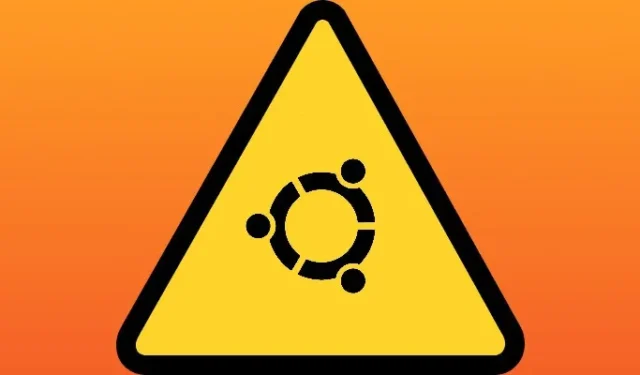

在 Ubuntu 或任何其他 Linux 系統上擺脫崩潰的方法不只有一種。事故發生時的情況總是不同的。也就是說,您可以根據問題的嚴重程度使用幾種經過驗證的有效方法。
1. 重新啟動 Wayland 合成器
Ubuntu 上的大多數「崩潰」都是由無回應的 Wayland 守護程式引起的。如果您不熟悉,Wayland 是管理 Linux 圖形環境的顯示伺服器。這是一個很大的軟體,當出現問題時,它是最先崩潰的軟體之一。
由於 Wayland 只是一個與系統上運行的其他服務一樣的服務,因此您應該能夠停止並重新啟動它。為此,您需要使用不同的控制台。
有相當簡單的方法 – 按 Ctrl + Alt + F3。在執行 GNOME 的 Ubuntu 系統上,這將使您進入 TTY 會話。它也應該適用於其他桌面環境。如果沒有,請嘗試不同的功能鍵。若完全沒有任何反應,請先嘗試按 Alt + SysRq + R。如果這些方法都不起作用,請轉向其他方法。
進入控制台後,您可以像使用任何其他終端一樣使用它。登入並嘗試重新啟動 Wayland 伺服器。
對於 KDE,您也可以將 gdm 替換為“sddm”來重新啟動其 Wayland 合成器。
這應該會重新啟動 Wayland,但如果沒有,您可以嘗試終止整個會話。
如果不起作用,請嘗試重新啟動系統。
2.SSH 輸入
這是針對無回應的 Wayland 伺服器的另一種解決方案。有時訪問控制台太痛苦了,或者根本不起作用。在這種情況下,您仍然可以使用 SSH 透過網路進入系統。如果您的 Ubuntu 安裝未執行 SSH,安裝非常簡單。
您可以跳到另一台電腦上並使用 SSH 存取 Ubuntu。使用您的使用者名稱和 Ubuntu 電腦的 IP 位址。
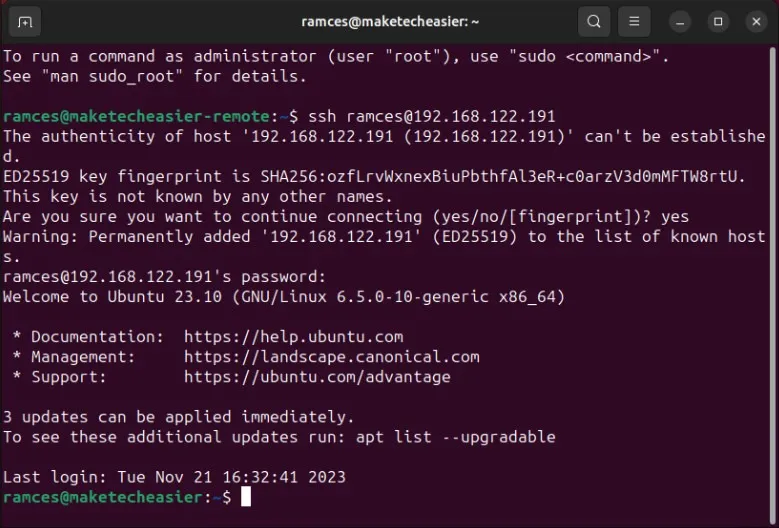
進入後,您可以像平常一樣使用終端。同樣,您可以嘗試重新啟動 Wayland。
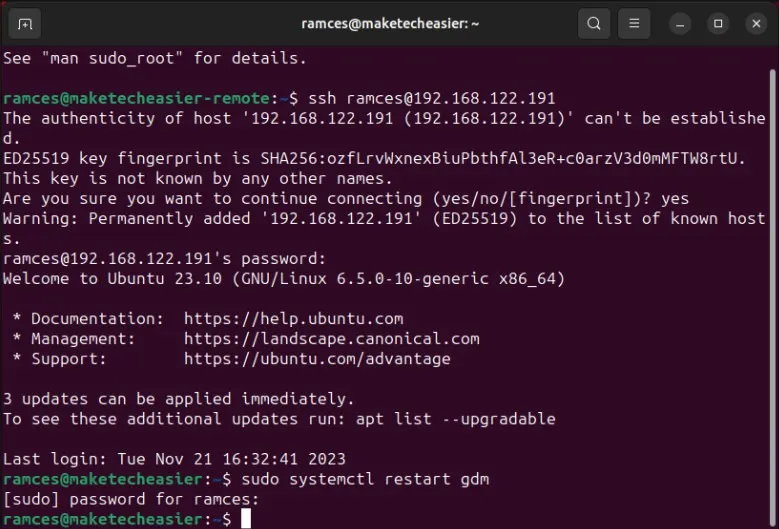
如果這不起作用,請嘗試終止該進程或重新啟動電腦。
3.Alt + SysRq + REISUB
鎖定 Linux 系統的並不總是 Wayland 伺服器。這可能是整個系統真正的崩潰。值得慶幸的是,Linux 核心具有內建工具,可讓您在出現其他問題時對系統進行低階控制。按下鍵盤上的 Alt 和 SysRq 組合鍵即可存取這些指令。此組合鍵告訴 Linux 核心停止監聽其他所有內容並注意使用者的輸入。
要完全繞過崩潰並重新啟動系統,請按住Alt + SysRq,,然後按順序輸入以下鍵:< a i= 3> – – – – – < a i= 8>. (這與「BUSIER」一詞相反。)該組合鍵將從 Wayland 竊取鍵盤控制權,終止電腦上運行的所有進程,同步硬碟上的數據,卸載驅動器,然後重新啟動系統。本質上,它手動模擬關閉過程。REISUB
當系統再次啟動時,一切都應該正常。
4. 從 Live CD 進行 Chroot
如果不正常會怎樣?如果發生了非常糟糕的事情,系統崩潰並且無法啟動怎麼辦?在這種情況下你也可以嘗試一些事情。您需要一個Ubuntu live USB,因此,如果您還沒有,最好手頭上有一個。Ubuntu live USB一個>
將您的電腦啟動至即時 USB。選擇“嘗試 Ubuntu”,然後按一下“下一步”。
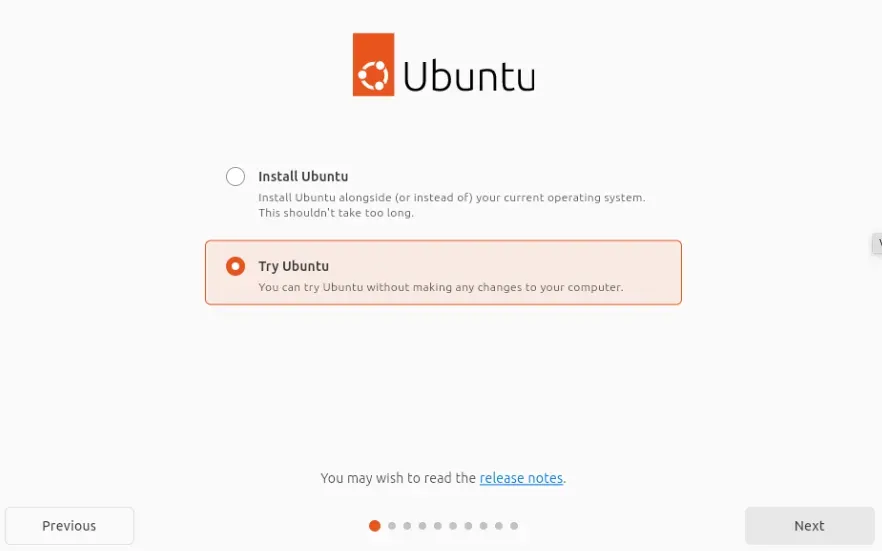
開啟一個新的終端機會話並建立一些要使用的目錄:
將電腦的分割區掛載到這些目錄中。檢查您的實際分割標籤。
在復原目錄結構中安裝幾個系統目錄,以確保一切正常運作。
最後,使用 chroot 將根目錄變更為您崩潰的 Ubuntu 系統的根目錄。這將使您能夠實際使用崩潰的系統。
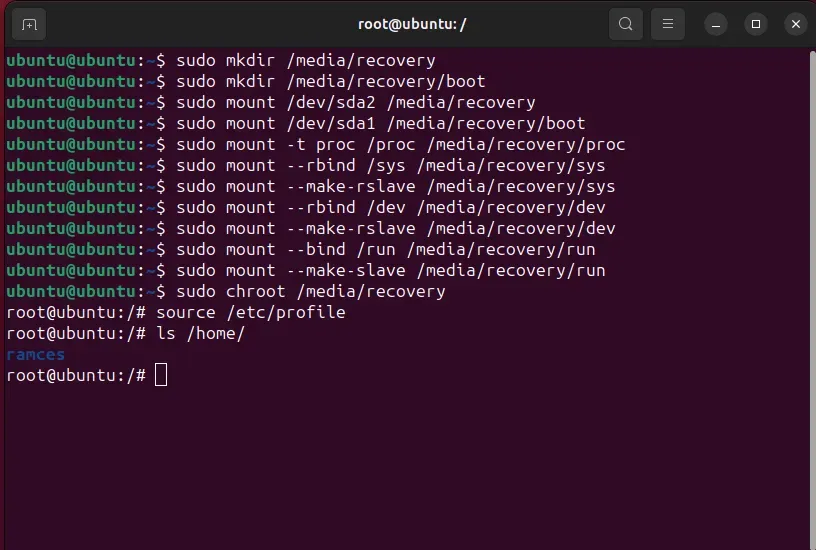
現在您已進入系統,您可以嘗試調試它並準確找到損壞的地方。鑑於您無法啟動,恢復 GRUB 引導程式將是一個不錯的起點。如果您的升級出現問題,您也可以從此處執行Apt,它將升級您的系統或修復您的軟體套件管理器。修復您的軟體套件管理器。
同樣,這裡不會有一個通用的解決方案,但至少您可以存取您的系統來解決這個問題。
在極少數情況下,您的系統實際上已損壞且無法修復,請使用即時 USB 將檔案從 /home 目錄備份到外部或網路硬碟。立即詳細了解一些Linux 最佳備份軟體。
圖片來源:憤怒的成年女性在筆記型電腦上線上觀看影片,作者:DepositPhotos。所有修改和螢幕截圖均由 Ramces Red 進行。



發佈留言